2020年12月31日のAdobeFlashの保守終了に向けたWindowsの準備
December 31, 2020 、Adobeはついに Flash Playerのサポートを終了しました 。この時点から、Flashはライフサイクル(保守終了、EOL)の終わりに達し、新しいバージョンまたは更新はリリースされなくなります。この記事では、Windows管理者がFlashPlayerのサポートの終了について知っておくべきことを説明します。
2017年以来、アドビはすべての開発者に、既存のFlashプロジェクトをHTML5、WebGL、およびWebAssemblyオープンフォーマットに移行するようにアドバイスしています。移行期間は今年後半に終了し、12月31日に、AdobeはFlashPlayerのダウンロードページをサイトから削除します。
Flash Playerがコンピューター/ブラウザーにインストールされているかどうかを確認するには、確認ページhttps://helpx.adobe.com/flash-player.html
にアクセスしてください。

KB4577586:WindowsでAdobeFlashPlayerを削除するためのアップデート
2020年10月、Microsoftは KB4577586をリリースしました。 サポートされているWindowsバージョン(Windows 8 / 8.1/10およびWindowsServer2012 / 2012R2 / 2016/2019)から組み込みのAdobeFlashを削除します。
- KB4577586アップデートでは、Windows 10(およびその他の現在のWindowsバージョン)に組み込まれているAdobeFlashPlayerのみが削除されます。 Adobeサイトまたは別のソースからFlashPlayerを手動でダウンロードしてインストールした場合、FlashPlayerは削除されません。
- インストール後にアップデートKB4577586をアンインストールすることはできません。これは、WindowsデバイスにAdobe Flash Playerをインストールできなくなったことを意味します(Flashを再度使用するには、復元ポイントにロールバックするか、Windowsをリセットまたは再インストールする必要があります)。
アップデートKB4577586(Adobe Flash Playerを削除するためのアップデート) 現在、Microsoftのアップデートカタログから手動でダウンロードする場合にのみ利用できます。

アップデートをインストールするには、ダウンロードしたファイルwindows10.0-kb4577586-x64.msuを実行するだけです。 。

wusa.exe C:\updates\windows10.0-kb4577586-x64.msu /quiet /norestart

AdobeFlashPlayerを削除するためのアップデートをアンインストールしようとした場合 Windows 10でFlashサポートを無効にすると、エラーが発生します:
wusa.exe /uninstall /kb:4577586
Windows Update Standalone Installer Update for Removal of Adobe Flash Player is required by your computer and cannot be uninstalled.

FlashがOSイメージに組み込まれていないレガシーWindowsバージョン(Windows 7/XPおよびWindowsServer2008R2 / 2003)でFlash Playerをアンインストールするには、特別なアンインストーラーを使用する必要があります。 アドビから。こちらからダウンロードできますhttps://fpdownload.macromedia.com/get/flashplayer/current/support/uninstall_flash_player.exe。
Flashを使用している可能性のあるブラウザやその他のアプリケーションを閉じて、ダウンロードしたファイルuninstall_flash_player.exeを実行します。
uninstall_flash_player.exe -uninstall
または、特定のFlash拡張機能(ActiveX、NPAPI、PPAPI)をアンインストールするには:
-
uninstall_flash_player.exe -uninstall activex -
uninstall_flash_player.exe -uninstall plugin -
uninstall_flash_player.exe -uninstall pepperplugin
次のフォルダから残りのすべてのFlashファイルを手動で削除する必要があります:
C:\Windows\system32\Macromed\Flash
C:\Windows\SysWOW64\Macromed\Flash
%appdata%\Adobe\Flash Player
%appdata%\Macromedia\Flash Player
WSUSを介してWindowsでFlashPlayerを無効にする
アップデートKB4577586は、現在WindowsUpdateおよびWSUSではオプションです。おそらく2021年の初めに、Microsoftはそれを推奨または必須にするでしょう。
インストール後にアップデートKB4577586を削除できないことを再度お知らせします。KB4577586更新プログラムは手動でWSUSにインポートできます
失敗の場合 更新プログラムのインポート時にエラーが表示される場合は、WSUSサーバーで.NetFramework4バージョンのTLS1.2強力な暗号化サポートを有効にする必要があります。これを行うには、 SchUseStrongCrypto という名前のDWORD(32ビット)パラメーターを作成します。 値1 レジストリキーHKEY_LOCAL_MACHINE\SOFTWARE\Microsoft\.NETFramework\v4.0.30319の下 。新しい設定を適用するには、コンピュータを再起動する必要があります。

更新プログラムをWSUSにインポートした後、コンピューター/サーバーのターゲットグループへのインストールを承認できます(ターゲットグループは、WSUSコンソールで手動で作成するか、GPOを介して構成できます)。
2021年1月12日以降にAdobeFlashPlayerを使用するにはどうすればよいですか?
2020年12月末に、アドビはFalshPlayerのサポートを正式に終了しました。 2021年1月12日以降、Flash Playerはすべてのブラウザでのswfコンテンツの再生を強制的にブロックし、次のメッセージを表示します。
AdobeFlashPlayerは古くなっています。
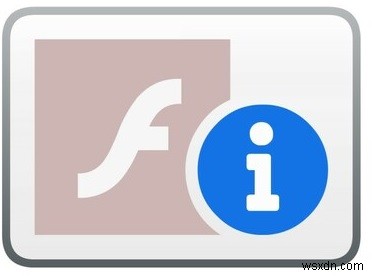
プラグインを更新しようとするか、Flash Playerウィンドウの画像をクリックすると、Flashの保守終了の説明が記載されたAdobeページにリダイレクトされます。
その結果、たとえば、管理者は、Flashに基づくVMWare vSphereの古いバージョン(最大6.7)、Horizon(最大7.8)、Cloud Director(最大10.0)のWeb管理インターフェイスにアクセスできなくなります。企業のお客様からのリクエストが多いため、Flashコンテンツを特定のサイトで一時的に再生できるようにする小さな回避策があります。
テキストファイルを作成するmms.cfg 次の構成で:
EnableAllowList=1 AllowListRootMovieOnly=1 AllowListUrlPattern=https://vca.woshub.com:443 AllowListUrlPattern = *://site1.woshub.com/AllowListUrlPattern = https://*.woshub.com/ SilentAutoUpdateEnable=0 AutoUpdateDisable=1 EOLUninstallDisable=1
AllowListUrlPatternで指定する必要があります Flashコンテンツの再生を一時的に許可するすべてのWebサイトのURLをパラメータ化します。
mms.cfgファイルは、グループポリシー、ログオンスクリプト、SCCMなどを使用してドメインコンピューターにコピーする必要があります。次の表は、ブラウザーとWindowsのバージョンに応じて、mms.cfgファイルをコピーする必要があるパスを示しています。
>| Windows x86、Firefox | %windir%\System32\Macromed\Flash\mms.cfg |
| Windows x64、Firefox | %windir%\SysWOW64\Macromed\Flash\mms.cfg |
| Windows用のGoogleChrome(バージョン87以前) | %localappdata%\Google\Chrome\User Data\Default\Pepper Data\Shockwave Flash\System\mms.cfg |
| Windows用EdgeChromium | %localappdata%\Microsoft\Edge\User Data\Default\Pepper Data\Shockwave Flash\System\mms.cfg |
次に、Flashコンテンツを含むWebページのブラウザで、[Adobe Flash]-> [許可]を選択し、ページを更新してFlashコンテンツをクリックし、下部のキャプションで[AdobeFlashPlayerが古くなったためブロックされました]を選択します。今回は実行 」。

これは一時的な回避策です。2021年の夏に、MicrosoftはサポートされているすべてのバージョンのWindowsの累積的な更新をリリースし、組み込みのFlashPlayerを完全に削除するためです。
-
Windows 向けベスト 10 ミュージック プレーヤー
強烈なビートそして感動的な歌詞は、荒れた日にあなたの精神を高揚させたり、ジムで汗をかきながら最高のパフォーマンスを発揮するのに十分です.システムに優れた音楽プレーヤーがあれば、音楽を聴くのがより楽しくなります。 幸いなことに、要件を満たすことができるサードパーティの音楽再生アプリがあります。この記事では、Windows 10 に最適な音楽プレーヤーについて説明します。 8、7 以前のバージョン- 1. VLC メディア プレーヤー – Windows で利用できる最高の音楽プレーヤーの 1 つである VLC メディア プレーヤーは、無料でオープン ソースのクロスプラットフォーム マルチメ
-
Windows PC 向けベスト オーディオブック プレーヤー 11
パソコンや電子書籍リーダーで本を読むには眠すぎて、しばらく目を休めたいだけかもしれません。一方、あなたは自分の本をあきらめたくありません。抜け道はありますか?もちろん、オーディオブックを聴いています。さまざまな形式のオーディオブックを聴くことができる、多数のオーディオブック アプリケーションが利用可能です。 Windows PC でオーディオブックを聴きながら素晴らしい時間を過ごすことができ、その間に他のことを行うことができます。これらのプログラムでは、AIF、MP3、WAV、および WMA ファイルを再生したり、アーティスト、タイトル、ファイル名などのフィルターを使用して検索したりできます。
